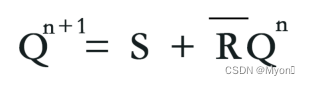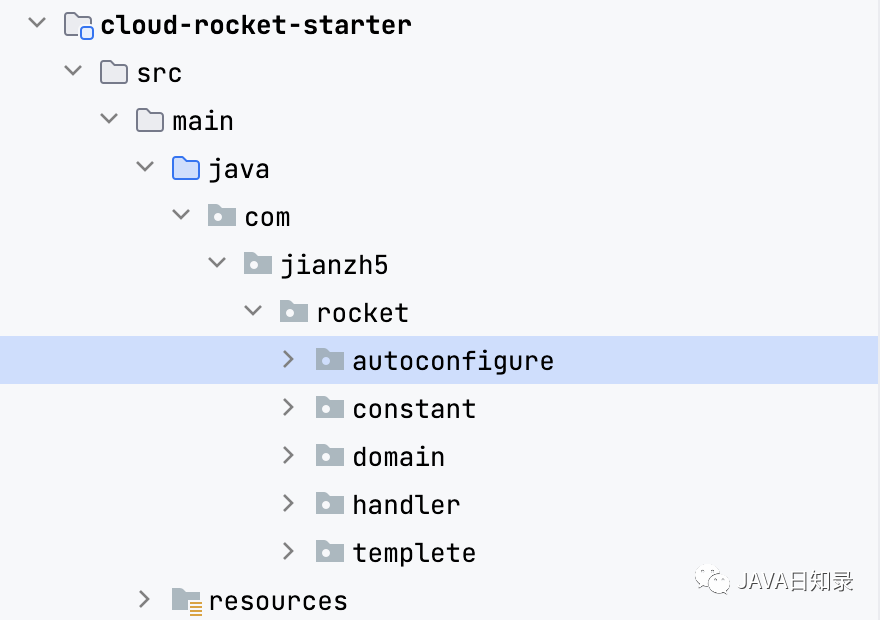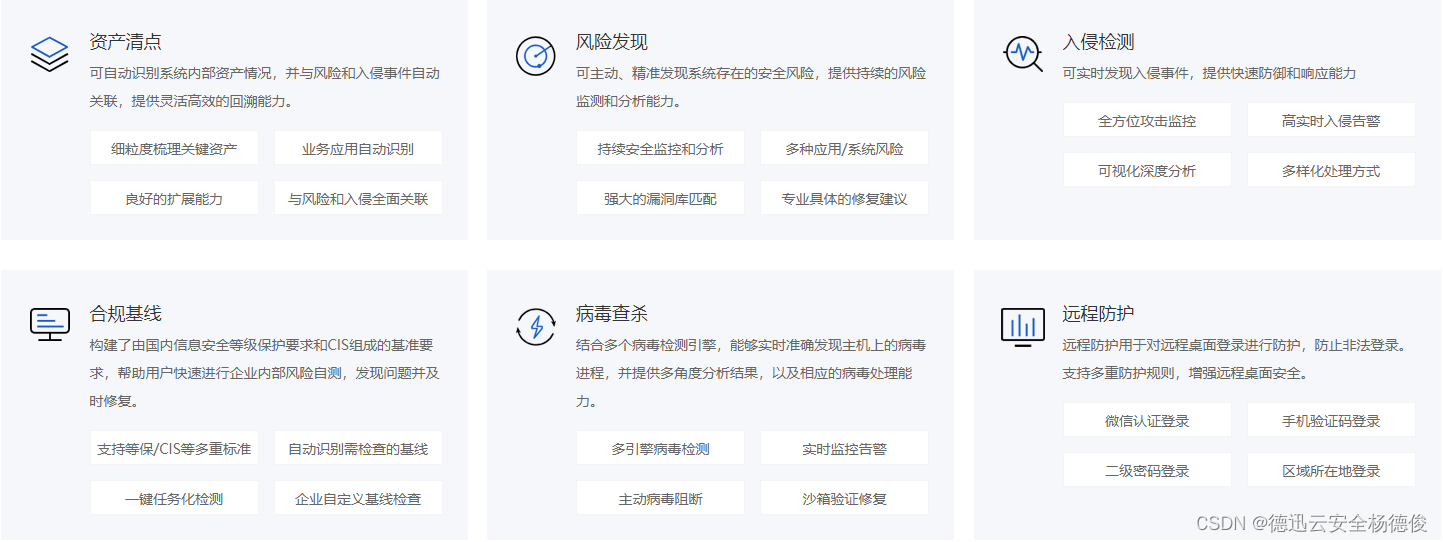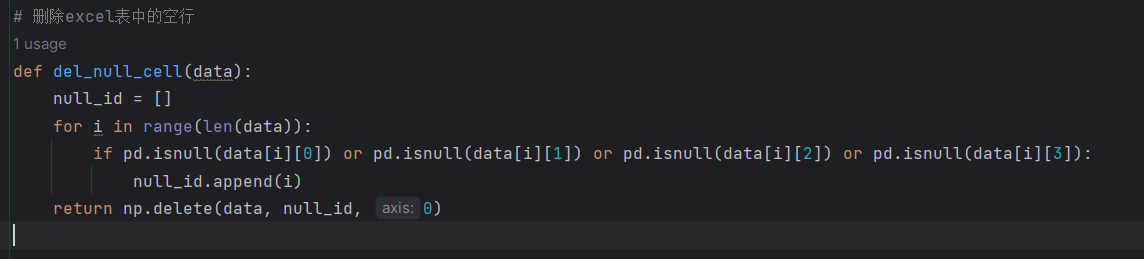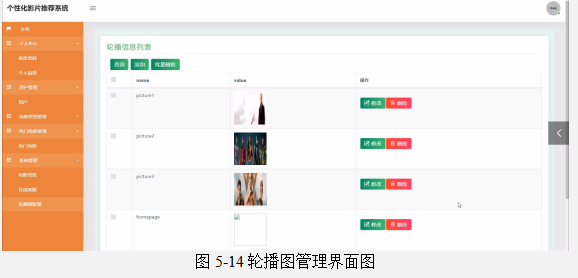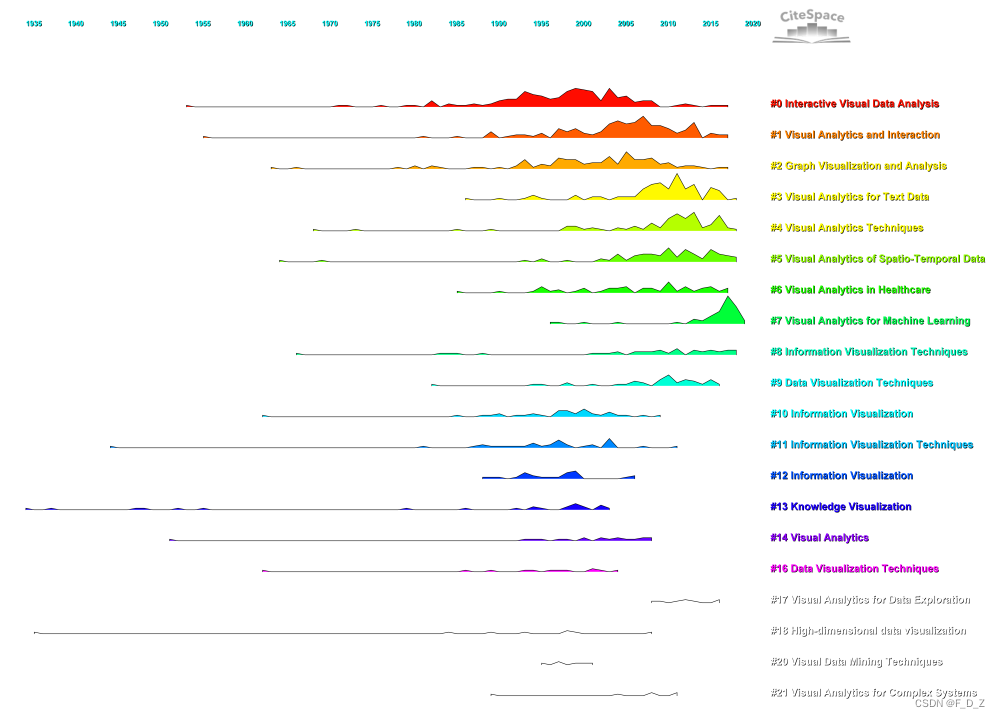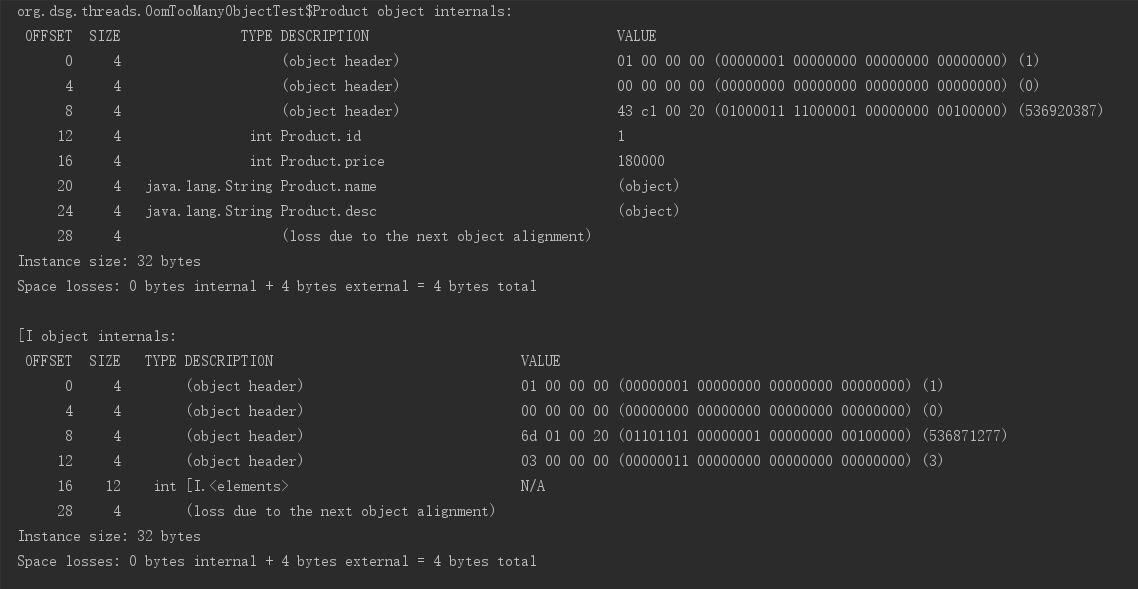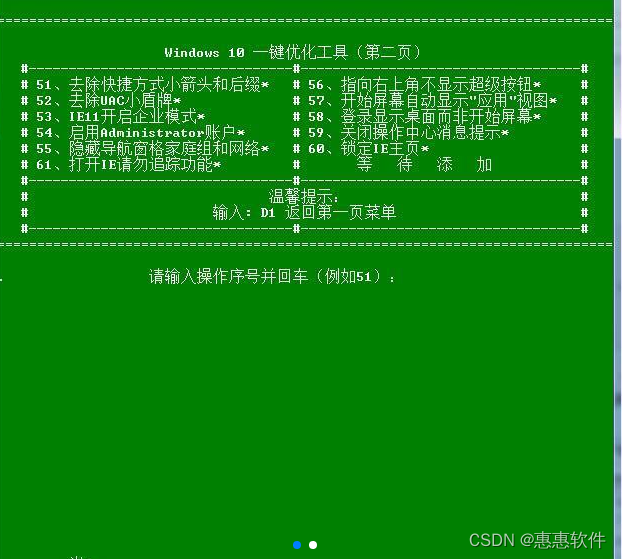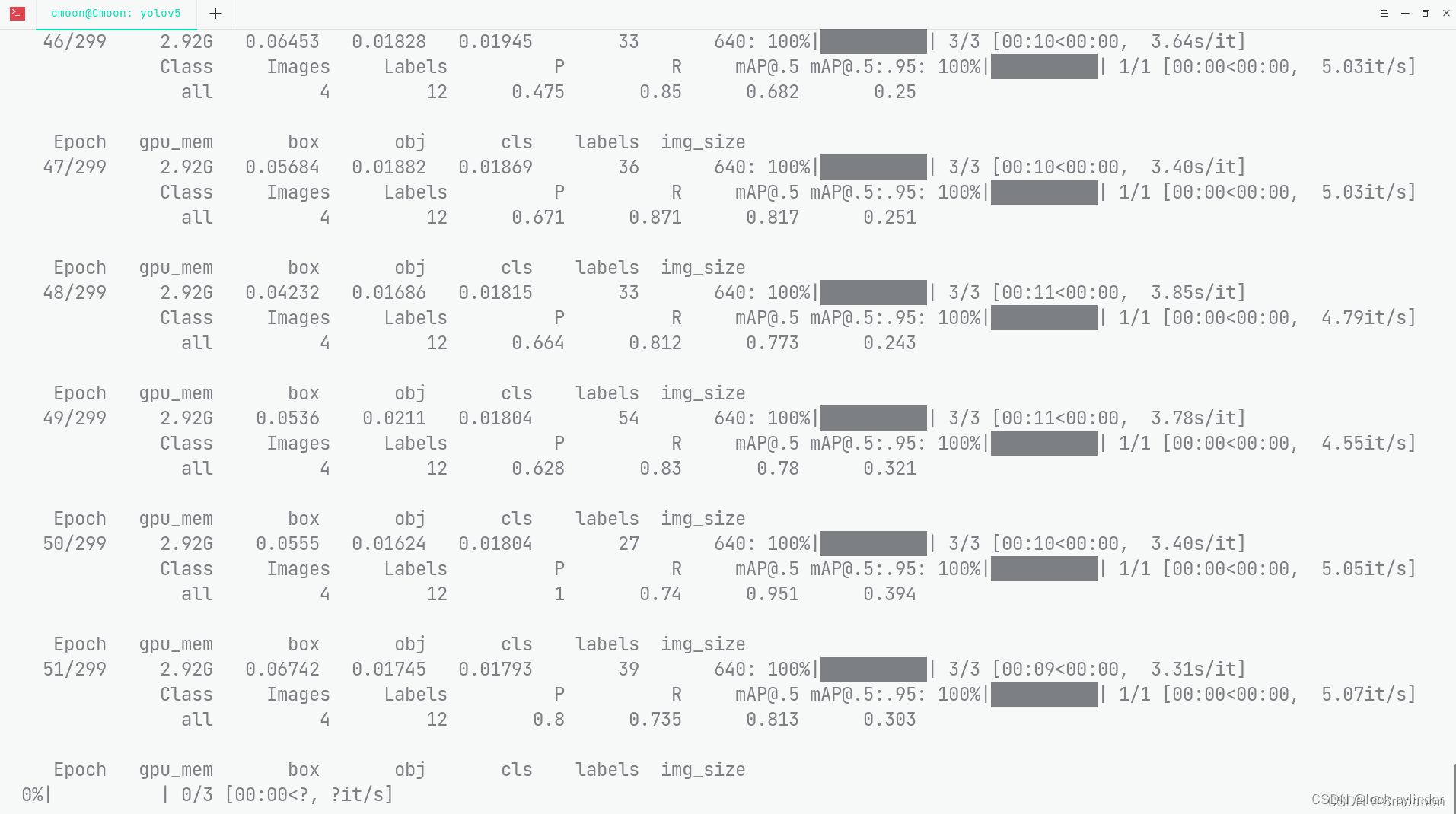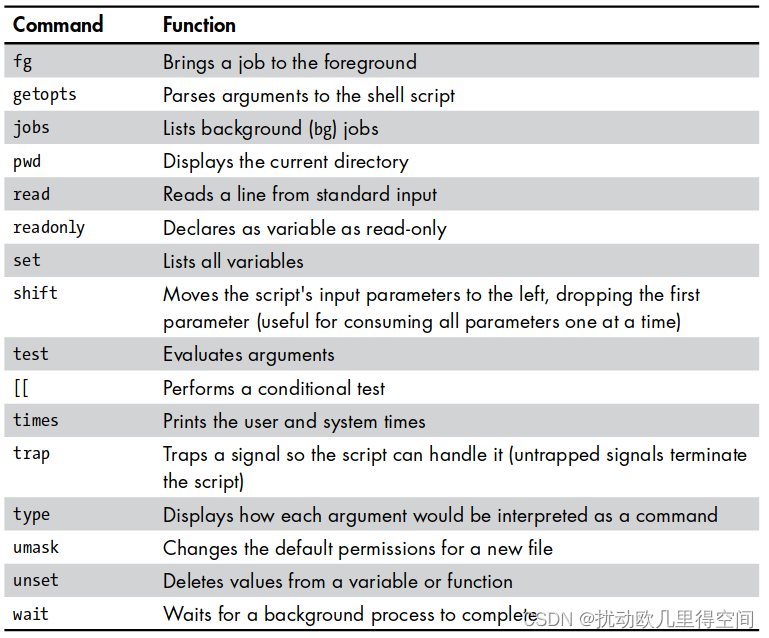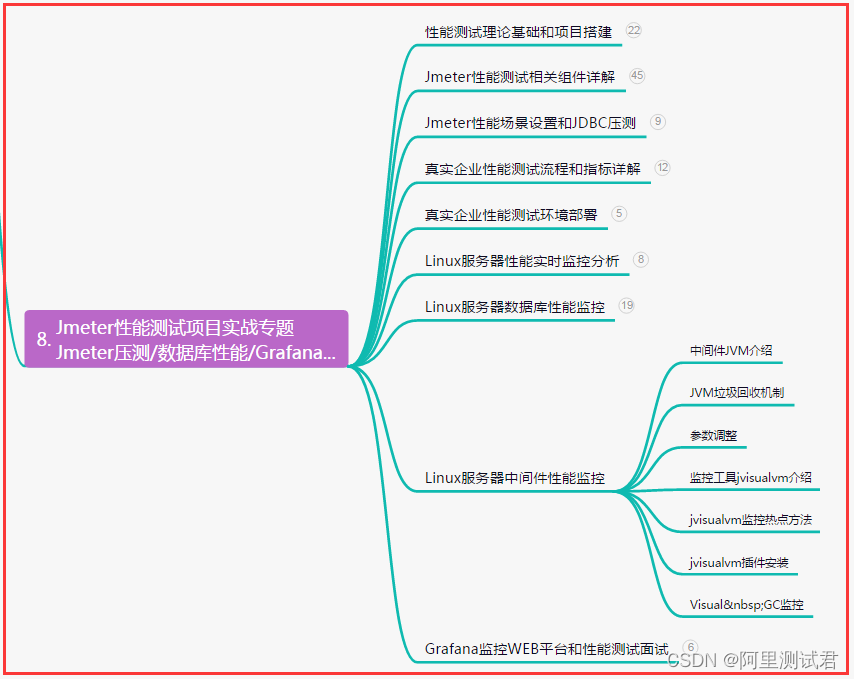html通过CDN引入Vue使用Vuex以及Computed、Watch监听
近期遇到个需求,就是需要在.net MVC的项目中,对已有的项目的首页进行优化,也就是写原生html和js。但是咱是一个写前端的,写html还可以,.net的话,开发也不方便,还得安装Visual Studio启动项目。所以就计划在html文件中开发,然后移植到.net的项目中
功能说明:需要开发一个dashboard,也就是大屏可视化,多个模块,然后由图表作为主要内容。那么就意味着需要全局监听,如果筛选条件改变,那么所有的组件都需要监听到这个改变,做出相应的反应。
效果图

代码实现
store.js
const store = new Vuex.Store({
state: {
msg: 'Hello World',
count: 5
},
mutations: {
increment(state, payload) {
console.log('的话',state,payload)
state.count ++
}
},
actions: {
increment(context, payload) {
setTimeout(() => {
context.commit('increment', payload);
}, 2000);
}
},
getters: {
msg(state) {
return state.msg.toUpperCase();
},
count(state) {
return state.count;
}
},
});
然后将store挂载到Vue上
主页面html
<!DOCTYPE html>
<html lang="zh-CN">
<head>
<meta charset="UTF-8">
<meta name="viewport" content="width=device-width, initial-scale=1.0">
<title>Vue Grid Layout 示例</title>
<!-- 引入样式 -->
<link rel="stylesheet" href="https://unpkg.com/element-ui/lib/theme-chalk/index.css">
<style>
#loader-wrapper { position: fixed; top: 0; left: 0; width: 100vw; height: 100vh; z-index: 999999; }
#loader {
display: block; position: relative; left: 50%; top: 40%; z-index: 1001; width: 90px; height: 90px; margin: -45px 0 0 -45px; border-radius: 50%; border: 3px solid transparent;border-top-color: #fe9501;
-webkit-animation: spin 2s linear infinite;
-ms-animation: spin 2s linear infinite;
-moz-animation: spin 2s linear infinite;
-o-animation: spin 2s linear infinite;
animation: spin 2s linear infinite;
}
#loader:before {
content: ""; position: absolute; top: 5px; left: 5px; right: 5px; bottom: 5px; border-radius: 50%; border: 3px solid transparent; border-top-color: #fe9501;
-webkit-animation: spin 3s linear infinite;
-moz-animation: spin 3s linear infinite;
-o-animation: spin 3s linear infinite;
-ms-animation: spin 3s linear infinite;
animation: spin 3s linear infinite;
}
#loader:after {
content: ""; position: absolute; top: 15px; left: 15px; right: 15px; bottom: 15px; border-radius: 50%; border: 3px solid transparent; border-top-color: #fe9501;
-moz-animation: spin 1.5s linear infinite;
-o-animation: spin 1.5s linear infinite;
-ms-animation: spin 1.5s linear infinite;
-webkit-animation: spin 1.5s linear infinite;
animation: spin 1.5s linear infinite;
}
@-webkit-keyframes spin {
0% { -webkit-transform: rotate(0deg); -ms-transform: rotate(0deg); transform: rotate(0deg); }
100% { -webkit-transform: rotate(360deg); -ms-transform: rotate(360deg); transform: rotate(360deg); }
}
@keyframes spin {
0% { -webkit-transform: rotate(0deg); -ms-transform: rotate(0deg); transform: rotate(0deg); }
100% { -webkit-transform: rotate(360deg); -ms-transform: rotate(360deg); transform: rotate(360deg); }
}
.load-text{
color: #fe9501;
text-align: center;
position: relative;
top: 55%;
transform: translateY(-50%);
}
html {font-size: 100%; /*100 ÷ 16 × 100% = 625%*/}
@media screen and (min-width:800px) and (max-width:999px) {
html { font-size: 65%; }
}
@media screen and (min-width:1000px) and (max-width:1024px) {
html { font-size: 70%; }
}
@media screen and (min-width:1025px) and (max-width:1280px) {
html { font-size: 90%; }
}
@media screen and (min-width:1281px) and (max-width:1680px) {
html { font-size: 100%; }
}
@media screen and (min-width:1681px) and (max-width:1920px) {
html { font-size: 100%; }
}
@media screen and (min-width:1921px) and (max-width:2240px) {
html { font-size: 150%; }
}
@media screen and (min-width:2241px){
html { font-size: 150%; }
}
.vue-grid-layout {
background: #eee;
}
.vue-grid-item:not(.vue-grid-placeholder) {
background: #ccc;
border: 1px solid black;
}
.vue-grid-item .resizing {
opacity: 0.9;
}
.vue-grid-item .static {
background: #cce;
}
.vue-grid-item .text {
font-size: 24px;
text-align: center;
position: absolute;
top: 0;
bottom: 0;
left: 0;
right: 0;
margin: auto;
height: 100%;
width: 100%;
}
.vue-grid-item .no-drag {
height: 100%;
width: 100%;
}
.vue-grid-item .minMax {
font-size: 12px;
}
.vue-grid-item .add {
cursor: pointer;
}
.vue-draggable-handle {
position: absolute;
width: 20px;
height: 20px;
top: 0;
left: 0;
background: url("data:image/svg+xml;utf8,<svg xmlns='http://www.w3.org/2000/svg' width='10' height='10'><circle cx='5' cy='5' r='5' fill='#999999'/></svg>") no-repeat;
background-position: bottom right;
padding: 0 8px 8px 0;
background-repeat: no-repeat;
background-origin: content-box;
box-sizing: border-box;
cursor: pointer;
}
.vue-grid-item{
display: flex;
}
.echart{
width: 100%;
height: 100%;
min-height: 5rem;
}
</style>
</head>
<body>
<div id="app">
<!-- <grid-layout :layout="layout" :col-num="12" :row-height="30" :is-draggable="true" :is-resizable="true">
<grid-item v-for="item in layout" :key="item.i" :x="item.x" :y="item.y" :w="item.w" :h="item.h" class="grid-item">
{{ item.i }}
</grid-item>
</grid-layout> -->
<el-button @click="cliackDialog" type="success">Button</el-button>
<el-button @click="increment" type="success">{{count}}</el-button>
<el-dialog :visible.sync="visible" title="Hello world">
<p>Try Element</p>
</el-dialog>
<my-component title="标题" content="This is the first component"></my-component>
</div>
<!-- 引入Vue -->
<script src="https://cdn.jsdelivr.net/npm/vue/dist/vue.js"></script>
<!-- 引入Vuex -->
<script src="https://unpkg.com/vuex@3.6.2/dist/vuex.js"></script>
<!-- 引入gird组件 -->
<script src="./vue-grid-layout.common.js"></script>
<script src="./vue-grid-layout.umd.min.js"></script>
<!-- 引入组件库 -->
<script src="https://unpkg.com/element-ui/lib/index.js"></script>
<script src="https://cdnjs.cloudflare.com/ajax/libs/echarts/5.4.3/echarts.min.js"></script>
<!-- 引入子组件 -->
<script src="./son.js"></script>
<!-- 引入vuex -->
<script src="./store.js"></script>
<script>
new Vue({
el: '#app',
store,
data: {
draggable: true,
resizable: false,
index: 0,
visible:false,
},
computed: {
count() {
return this.$store.state.count;
}
},
watch:{
'$store.state.count':{
handler(newVal,oldVal){
console.log('主界面监听Vuex',newVal,oldVal)
}
}
},
mounted(){
this.initEchart()
},
methods: {
increment() {
this.$store.commit('increment');
},
cliackDialog(){
this.visible = !this.visible
},
}
});
</script>
</body>
</html>
子组件js
{/* <script src="https://cdnjs.cloudflare.com/ajax/libs/echarts/5.4.3/echarts.min.js"></script> */}
var link = document.createElement('link');
link.rel = 'stylesheet';
link.href = './son.css';
document.head.appendChild(link);
let htmlstr = `
<div>
<div class="son-box">{{ title }} - {{ content }} - {{str}}</div>
<div class="echart2">2</div>
</div>
`
// 导入 mapState 辅助函数 这样监听和通过$store监听都可以
// const { mapState } = Vuex;
// my-component.js
Vue.component('my-component', {
props: ['title', 'content'],
template: htmlstr,
data(){
return{
str:1
}
},
// computed: {
// ...mapState(['count'])
// },
watch: {
// count:{
// handler(v){
// // 在 count 发生变化时执行的操作
// console.log('子组件监听Vuex', v);
// }
// },
'$store.state.count':{
handler(newVal,oldVal){
console.log('子组件监听Vuex',newVal,oldVal)
}
}
},
mounted(){
// setTimeout(()=>{
this.initEchart()
// })
},
methods:{
initEchart(){
var option = {
xAxis: {
type: 'category',
data: ['Mon', 'Tue', 'Wed', 'Thu', 'Fri', 'Sat', 'Sun']
},
yAxis: {
type: 'value'
},
series: [
{
data: [150, 230, 224, 218, 135, 147, 260],
type: 'line'
}
]
};
setTimeout(()=>{
let chartDom2 = document.getElementsByClassName('echart2')[0]
var myChart2 = echarts.init(chartDom2);
myChart2.setOption(option);
})
}
}
});